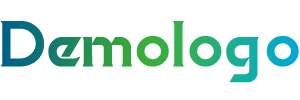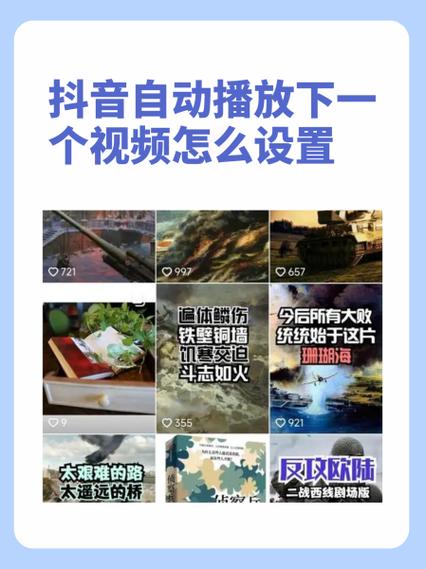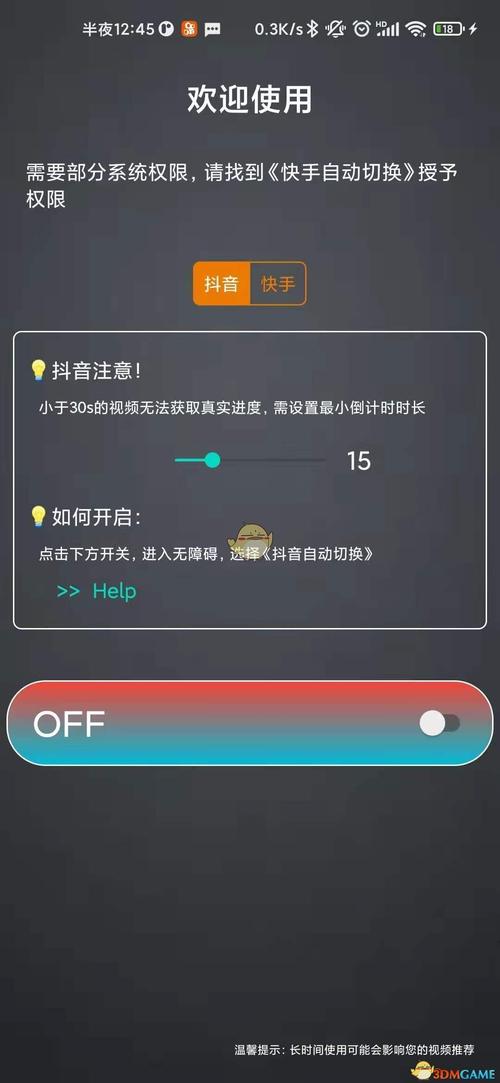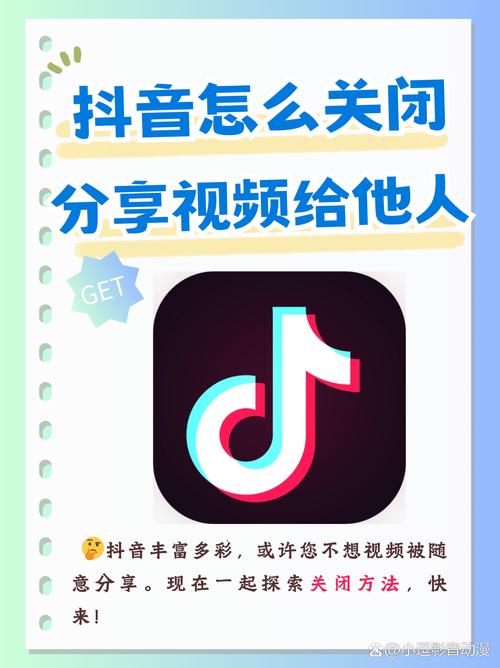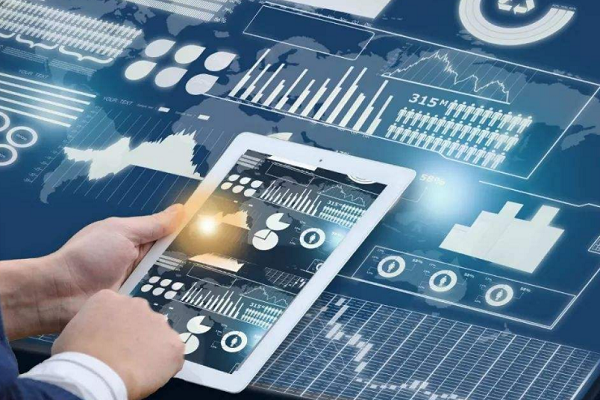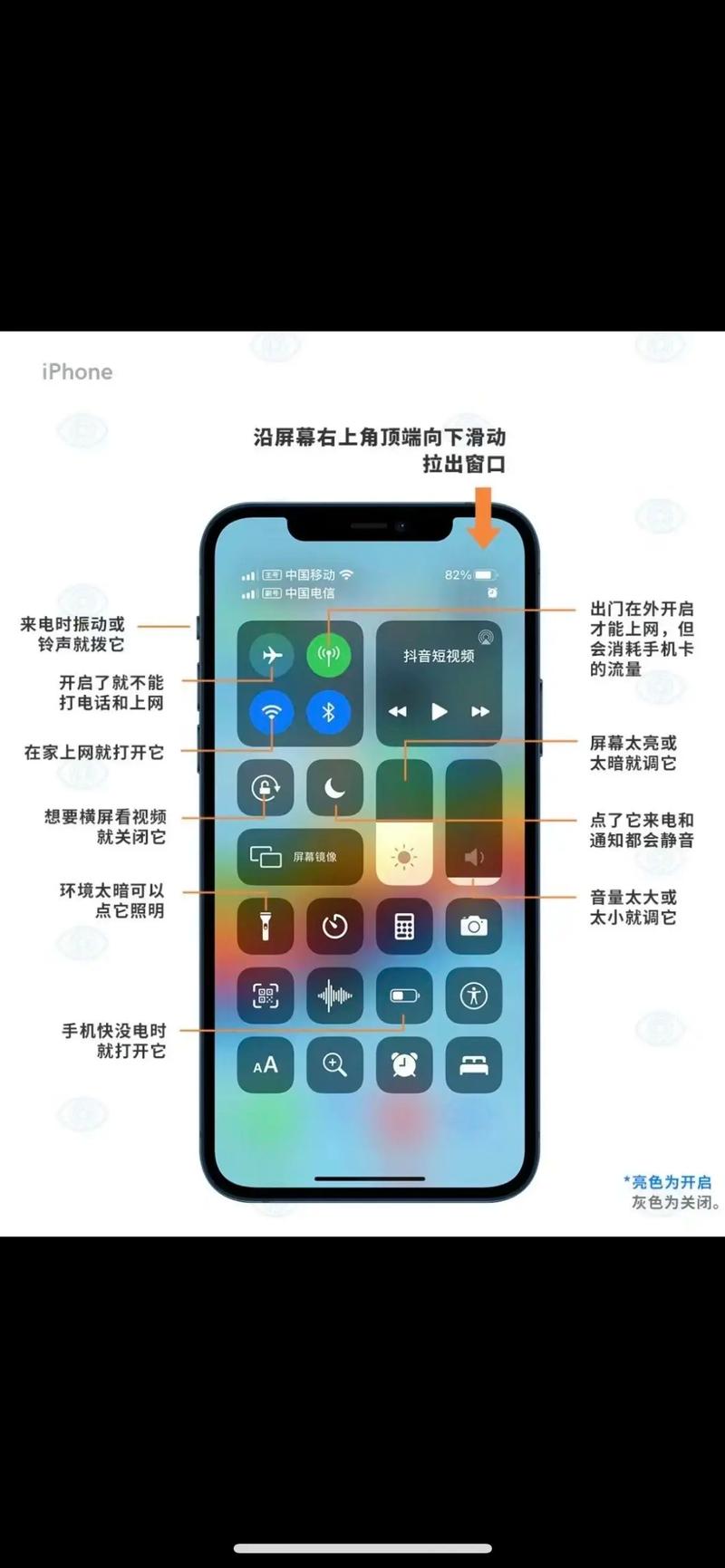你是否还在为刷抖音时手动切换视频而烦恼?其实抖音各版本都可以轻松设置自动播放下一个视频,下面就为你详细介绍设置方法。
手机版设置方式一
在我们日常使用抖音手机版时,可以通过设置页面来操作。先打开抖音 App,点击右上角的“我”,页面跳转后进入“我的设置”。接着找到“播放设置”,在这里的“自动播放”里选择“开启”。这个办法广泛适用于各类安卓机型,简单几步就能实现自动播放。
还有另一种方式,同样是打开抖音后点击右下角的“我”。在进入个人界面后,点击右上角三横图标,再选择“设置”选项。之后进入“通用设置”,最后将“非 WIFI 下自动播放”开关按钮打开,就算在移动数据网络下也能自动播放视频。
手机版设置方式二(苹果手机)
苹果手机用户设置起来也不难。先打开抖音应用,进入个人主页,点击右下角“我”图标。页面变为“我”的界面后,点击右上角“三个点”图标进入“设置”。在众多选项中找到“播放设置”点击进入,之后就可以看到“自动播放下一个视频”选项,把开关打开就行。要是想在移动数据下也生效,别忘了在“播放设置”里将“仅在 Wi - Fi 下自动播放下一个视频”选项关闭。
这种设置方式能让苹果手机用户更自由地享受自动播放视频的乐趣,无论是在家用 Wi-Fi 还是出门用移动数据,都能轻松刷视频。
手机版视频播放界面设置
除了通过设置页面,还能在视频播放界面操作。当视频播放时,长按屏幕,这时会弹出底部窗口列表,里面有“自动连播”功能,点击它将其开启,后续视频就会自动播放了。这种设置方式无需进入设置菜单,更加便捷,非常适合临时想开启自动播放功能的用户。
在公交车上或者午休时,用户仅需长按屏幕就能开启自动连播,节省了不少操作时间。
电脑版设置方法
如果使用电脑版抖音,要设置自动播放也简单。先双击打开电脑版抖音进入主页面,按键盘上的 K 键,或者点击界面右下角的连播按钮。开启后播放完一个视频就会自动跳到下一个。
要是后续不想自动连播了,再次按 K 键或者点击关闭“连播”按钮便可。另外,电脑版抖音还支持清屏、设置画面清晰度、设置倍速播放等操作,让用户有更好的观看体验。
网页版设置方法
使用抖音网页版的话,操作更直观。在抖音网页版内选择视频下方的自动连播选项,将其功能打开,此后就能自动播放下一个视频。网页版适合在办公室或者家中电脑上,方便用户在工作间隙或者休息时刷视频。
而且网页版视频播放界面通常比较大,观赏效果不错。用户只需轻轻一点就能开启自动播放,轻松享受连续刷视频的乐趣。
设置后的体验与注意事项
设置自动播放下一个视频后,用户刷抖音会更加流畅,节省了手动切换视频的时间。无论是在碎片时间刷视频放松,还是想要快速浏览大量视频内容,都能提高效率。
不过,一直自动播放视频可能会让用户消耗较多流量,特别是在没有连接 Wi-Fi 的情况下。所以,建议大家结合自己的网络情况合理设置,也避免产生不必要的流量费用。
现在你学会了抖音各版本自动播放下一个视频的设置方法了吗?不妨试试,看看是不是让刷抖音变得更轻松!快来留言分享你的使用感受,别忘了点赞和分享本文。